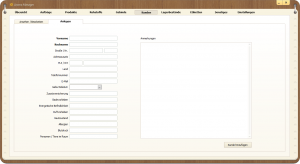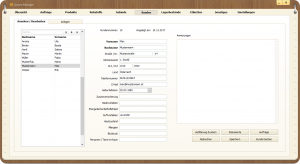Allgemeines
Um alle Details rund um Ihre Kunden stets im Überblick zu haben, können Sie umfangreiche Informationen individuell speichern.
Zusätzlich können Sie Kundenaufklärungen drucken und verschiedenste Dokumente (z.B. Beratungsprotokoll, Aufklärungsbogen, usw.) ablegen.
Eine Übersicht der abgeschlossenen Bestellungen sowie Informationen zum Umsatz steht ebenfalls zur Verfügung.
Details zum Thema Kunden können entweder in der folgenden Beschreibung nachgelesen oder als Video (siehe rechts) angesehen werden.
Details zum Thema Kunden können entweder in der folgenden Beschreibung nachgelesen oder als Video (siehe rechts) angesehen werden.

Kunden anlegen
- Wechseln Sie in den Reiter „Kunden“ und wählen Sie den Tab „Anlegen“
- Befüllen Sie alle notwendigen Felder (fett gedruckt).
- Klicken Sie im Anschluss auf „Kunde hinzufügen“. Die Ansicht wechselt nun automatisch in den Tab „Ansehen / Bearbeiten“ wo Sie ggf. weitere Einstellungen vornehmen können.
Buttons
- Kunde hinzufügen
Schließt die Eingaben ab und legt den Kunden an.

Kunden ansehen / bearbeiten
- Wechseln Sie in den Reiter „Kunden“ und wählen Sie den Tab „Ansehen / Bearbeiten“
- Durch Klicken auf einen Kunden in der linken Tabelle wird dieser in die Detailansicht geladen.
- Wurde ein Kunde ausgewählt, können diverse Details durch Klicken auf „Bearbeiten“ geändert werden.
- Änderungen müssen mit „Speichern“ abgeschlossen werden, ansonsten gehen diese verloren.
Buttons
- Bearbeiten
Ermöglicht das Ändern diverser Details. - Speichern
Speichern der durchgeführten Änderungen. - Abbrechen
Bricht die aktuelle Bearbeitung ab und stellt den zuvor gespeicherten Zustand wieder her. - Kunde löschen
Ist ein Kunde ausgewählt, kann dieser nach dem Klicken auf „Bearbeiten“ gelöscht werden. - Dokumente
Hier können sämtliche Dokumente (z.B. Beratungsprotokoll, Aufklärungsbogen, etc.) zum entsprechenden Kunden gespeichert werden. - Aufträge
Hier besteht die Möglichkeit, alle abgeschlossenen Aufträge und den Gesamtumsatz zu diesem Kunden anzusehen.
- Aufklärung drucken
Anhand zuvor erstellter Vorlagen (Reiter "Einstellungen") können Kundenaufklärungen gedruckt werden.
Tipp: nach Unterschrift des Kunden kann die Aufklärung eingescannt und direkt zum Kunden gespeichert werden (Button "Dokumente").